Компьютер не видит видеокарту GeForсe NVIDIA или AMD
Видеокарта преобразует графический образ внутри ПК в видеосигнал, который корректно отображается на мониторе. Проблема, когда компьютер не видит видеокарту, может проявляться как при попытке подключения нового оборудования, так и при проблемах с уже имеющейся картой. В большинстве случаев причины неработоспособности одни и те же и решаются аналогичной последовательностью действий.
Стандартная ситуация: приобретенная в магазине и установленная карта не работает и не определяется компьютером. Проблема может быть вызвана как конфликтом оборудования, так и недостатком программного обеспечения.
Отсутствие драйверов. Любое новое оборудование требует установки драйверов: ПО, которое «учит» компьютер работать с новым устройством. Драйвера практически всегда идут в комплекте с приобретенной картой, в противном случае их можно скачать с официальных сайтов производителей (Nvidia Geforсe на русском).
Техническое несоответствие. Устаревшие материнские платы могут оказаться физически неспособны поддерживать работу ускорителей и других деталей современных видеокарт. В ряде случаев оборудованию может не хватить питания. Помимо этого, карта может вообще не подходить по разъему к конкретной материнской плате — все эти моменты следует уточнить перед покупкой, чтобы потом не оформлять возврат.
Пиратский и старый Windows. Популярные в свое время пиратские нелицензионные сборки операционной системы, частные модификации и просто старые версии Windows могут не распознавать новое оборудование. Проблема обычно решается обновлением системы до более свежих и лицензионных версий, либо поиском и устранением конфликта конкретной сборки с картой.
Некорректные настройки BIOS и прошивка. Неправильные настройки BIOS (параметры видеовхода и графического интерфейса) могут привести к ошибке обработки данных, даже если с технической частью и драйверами все в порядке. Помимо этого, прошивка системы BIOS может устареть и требовать обновления.

Для начала желательно проверить правильность установки видеокарты: хотя современные модели имеют разъемы, где физически сложно ошибиться, подобные случаи бывают. Следует достать карту, убедиться в отсутствии пыли в разъеме, грязи на контактах, физических дефектов.
Если все в порядке, проблема в ПО или техническом несоответствии. К счастью, чаще всего компьютер не видит карту из-за неправильных настроек или недостатка драйверов, и проблема решается быстро.

Что делать при появлении ошибки «Видеодрайвер перестал отвечать» в первую очередь
Прежде всего о нескольких простых, но чаще других срабатывающих способах исправить проблему «Видеодрайвер перестал отвечать» для начинающих пользователей, которые по незнанию могли их до сих пор не попробовать.
Обновление или откат драйверов видеокарты
Чаще всего проблема бывает вызвана неправильной работой драйвера видеокарты или не тем драйвером, при этом необходимо учитывать следующие нюансы.
- Если диспетчер устройств Windows 10, 8 или Windows 7, сообщает о том, что драйвер не нуждается в обновлении, но при этом вы не устанавливали драйвер вручную, то драйвер скорее всего требуется обновить, просто не пытаться для этого использовать диспетчер устройств, а загрузить установщик с сайта NVIDIA или AMD.
- Если вы устанавливали драйверы с помощью драйвер-пака (сторонней программы для автоматической установки драйверов), то драйвер следует попробовать установить с официального сайта NVIDIA или AMD.
- Если загруженные драйверы не устанавливаются, то следует попробовать удалить уже имеющиеся с помощью Display Driver Uninstaller (см., например, Как установить драйверы NVIDIA в Windows 10), а если у вас ноутбук, то попробовать установить драйвер не с сайта AMD или NVIDIA, а с сайта производителя ноутбука именно для вашей модели.
Если же вы уверены в том, что установлены последние драйверы и проблема появилась недавно, то можно попробовать откатить драйвер видеокарты, для этого:
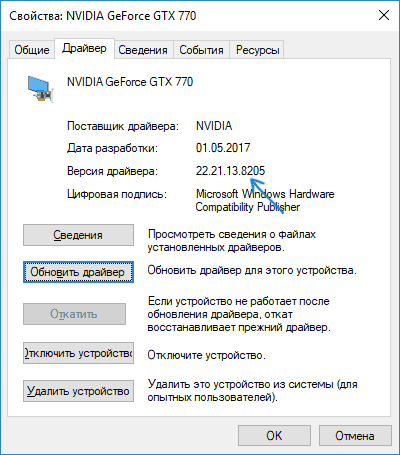
- Зайдите в диспетчер устройств, нажмите правой кнопкой мыши по вашей видеокарте (в разделе «Видеодаптеры») и выберите пункт «Свойства».
- Проверьте, активна ли кнопка «Откатить» на вкладке «Драйвер». Если да, используйте её.
- Если кнопка не активна, запомните текущую версию драйвера, нажмите «Обновить драйвер», выберите пункт «Выполнить поиск драйверов на этом компьютере» — «Выбрать драйвер из списка доступных драйверов на компьютере». Выберите более «старый» драйвер вашей видеокарты (при его наличии) и нажмите «Далее».
После отката драйвера проверьте, продолжает ли появляться проблема.
Исправление ошибки на некоторых видеокартах NVIDIA путем изменения параметров управления питанием
В некоторых случаях проблема бывает вызвана настройками видеокарт NVIDIA по умолчанию, которые приводят к тому, что для Windows видеокарта иногда «подвисает», что и приводит к ошибке «Видеодрайвер перестал отвечать и был успешно восстановлен». Изменение параметров с «Оптимального энергопотребления» или «Адаптивного» может помочь. Порядок действий будет следующим:
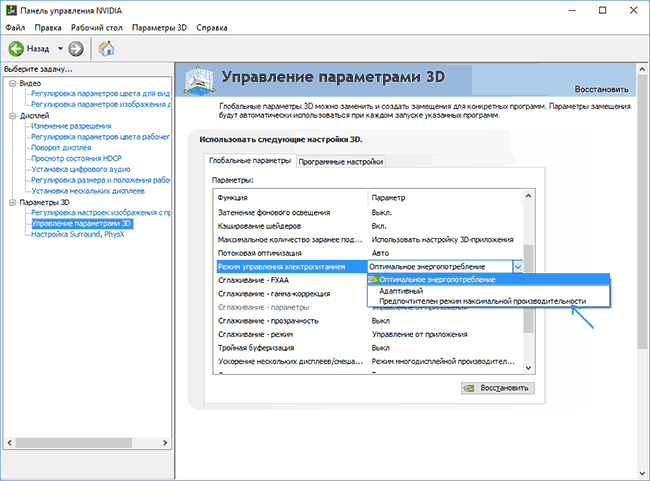
- Зайдите в панель управления и откройте «Панель управления NVIDIA».
- В разделе «Параметры 3D» выберите «Управление параметрами 3D».
- На вкладке «Глобальные параметры» найдите пункт «Режим управления электропитанием» и выберите «Предпочтителен режим максимальной производительности».
- Нажмите кнопку «Применить».
После этого можно проверить, помогло ли это исправить ситуацию с появляющейся ошибкой.
Еще одна настройка, которая может влиять на появление или отсутствие ошибки в панели управления NVIDIA и затрагивающая сразу несколько параметров — «Регулировка настроек изображения с просмотром» в разделе «Параметры 3D».
Попробуйте включить «Пользовательские настройки с упором на производительность» и проверить, повлияло ли это на проблему.
Исправление с помощью изменения параметра Timeout Detection and Recovery в реестре Windows
Данный способ предлагается на официальном сайте Майкрософт, хотя и не вполне эффективен (т.е. может убрать сообщение о проблеме, но сама проблема может сохраниться). Суть способа в том, чтобы изменить значение параметра TdrDelay, отвечающего за ожидание ответа от видеодрайвера.
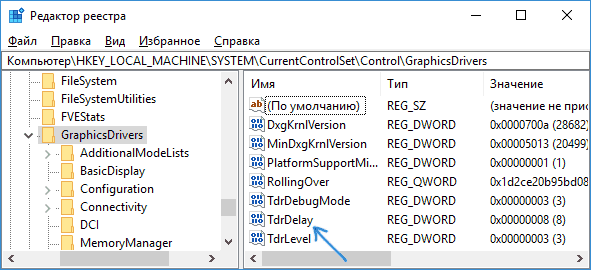
- Нажмите клавиши Win+R, введите regedit и нажмите Enter.
- Перейдите к разделу реестра HKEY_LOCAL_MACHINE SYSTEM CurrentControlSet Control GraphicsDrivers
- Посмотрите, есть ли в правой части окна редактора реестра значение TdrDelay, если нет, то нажмите правой кнопкой мыши в пустом месте правой части окна, выберите «Создать» — «Параметр DWORD» и задайте для него имя TdrDelay. Если он уже присутствует, можно сразу использовать следующий шаг.
- Дважды кликните по вновь созданному параметру и укажите значение 8 для него.
После окончания действий с редактором реестра, закройте его и перезагрузите ваш компьютер или ноутбук.
Аппаратное ускорение в браузере и Windows
Если ошибка происходит при работе в браузерах или на рабочем столе Windows 10, 8 или Windows 7 (т.е. не в тяжелых графических приложениях), попробуйте следующие методы.
Для проблем на рабочем столе Windows:
В случае, если проблема появляется в браузерах при воспроизведении видео или Flash-содержимого, попробуйте отключить аппаратное ускорение в браузере и Flash (или включить, если оно было отключено).
Важно: следующие способы уже не совсем для начинающих и в теории могут вызвать дополнительные проблемы. Применяйте их только на свой страх и риск.
Причины Почему мой компьютер зависает, когда я устанавливаю драйверы для своей видеокарты?
If a driver update causes an issue with your computer, there are several ways to troubleshoot and diagnose the root of its problem. Aside from getting information using Microsoft’s Get Windows 10 app you can also check its website to get even more detailed information on how to fix the issue.
Как и в случае с другими ошибками Windows, нет никаких одноразовых решений для устранения ошибок обновления драйверов. Но, вот некоторые распространенные способы быстро его исправлять.
- Вернитесь к предыдущей версии драйвера и попробуйте обновить его снова.
- Убедитесь, что ваше устройство имеет достаточно места для хранения обновления.
- Проверьте другие драйверы, если они также нуждаются в обновлении.
- Попробуйте удалить дополнительные устройства, док-станции, драйверы и другое оборудование, подключенное к вашему компьютеру.
- Отключите все сторонние программные обеспечения безопасности.
- Устраните любые ошибки жесткого диска перед обновлением драйверов.
- Перезагрузите компьютер и попробуйте снова обновить драйвер.
Диспетчер устройств.
Если проблемы появились после обновления драйвера, то инсталляцию свежих дровишек можно удалить. После установки драйвера видеокарты откройте диспетчер устройств, затем щелкните правой кнопкой мыши по видеоадаптеру, выберите «Удалить». Затем просто следует поставить те драйвера, в которых вы уверены.
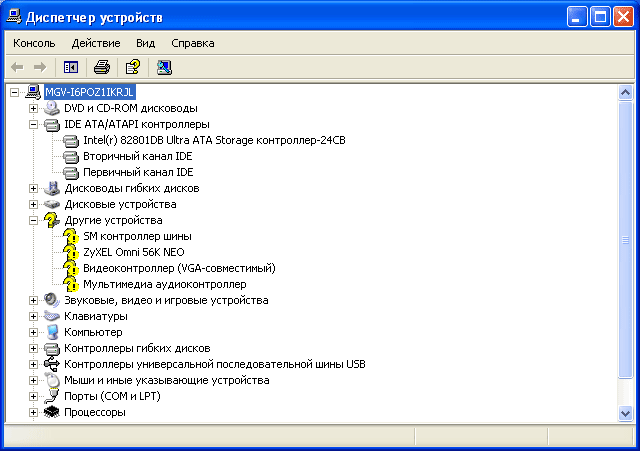
Настройка Adobe Flash Player
Несмотря на прекращение поддержки флеш-плеера большинством сайтов и программ, на сегодняшний день сотни тысяч проектов все еще продолжают использовать утилиту Flash Player для обеспечения работы видео-контента.
Если окно с ошибкой в работе видеокарты возникает только при попытке воспроизведения фильма или ролика на сайте, необходимо переустановить программу и браузер. Еще один вариант решения – отключение ускорения работы Flash Plyer. Для этого в появившемся при запуске фильма окне необходимо снять флажок с пункта «Включить ускорение».
Аппаратные неисправности видеокарты
Кроме рассмотренных выше причин, всегда есть вероятность того, что видеодрайвер перестал отвечать из-за аппаратной поломки. Решением является своевременная диагностика неисправности и её устранение.
Отключение визуальных эффектов
Попробуйте внести изменения в визуальные эффекты, чтобы улучшить быстродействие компьютера.
Наверное, не раз замечали, что чем больше открываете сразу программ, браузеров и вкладок, тем медленнее начинает работать компьютер. В этом случае память загружается до упора, ПК зависает, наблюдаются разрывы, рывки на экране.
Самым простым решением было бы закрывать программы, которые не используете. Делайте это постоянно.
Также можно изменить настройки, чтобы увеличить быстродействие путем отключения визуальных эффектов.
Кликните правой кнопкой мыши на Пуск, выберите «Система». Прокрутите правую сторону в самый низ, в разделе «Сопутствующие параметры» кликните на ссылку «Сведения о системе». В открывшемся окне перейдите на Дополнительно – Быстродействие – Параметры. Установите флажок «Обеспечить наилучшее быстродействие».
Дикие тормоза после обновления игры и установки последних видео драйверов
- Отметить как новое
- Закладка
- Подписаться
- Подписка на RSS-канал
- Ссылка на сообщение
- Печать
- Электронная почта другу
- Пожаловаться
Участвовал в бете — на средних игра отлично работала, играл в пробную версию(Origin Access) тоже отлично работала. Купил игру, вышло обновление после которого игра потребовала поставить последне драйвера на видео карту Nvidia. Все сделал . Итог — играть невозможно стало, каждые три секунды зависает на полминуты. Просто невообразимое безобразие, можно ли как нибудь откатить это обновление что ли?Раньше нормально играл, а щас сижу как бабка у разбитого карыта((
Что делать, если слетают драйвера видеокарты NVIDIA
Данную проблему можно попробовать решить несколькими способами, каждый из которых будет рассмотрен ниже в виде отдельного варианта. Дополнительно к ним будут даны пояснения.
Этот вариант обычно применяется в том случае, когда драйвера устанавливаются операционной системой автоматически в фоновом режиме. Однако проблемы с установкой могут произойти и в том случае, если драйвера вы устанавливали вручную. В таком случае мы тоже рекомендуем для начала попробовать выполнить их переустановку, а потом уже прибегать к другим решениям, рассмотренным в статье.
Вот пример переустановки драйверов для видеокарты NVIDIA:
- Откройте “Диспетчер устройств”. Оттуда вы можете управлять всеми драйверами всех устройств, подключенных к компьютеру. Для доступа к нему вам изначально потребуется запустить “Панель управления”. Это можно сделать во всех Windows через строку “Выполнить”, которая вызывается сочетанием клавиш Win+R.
- Пропишите в этой строке команду control и нажмите Enter или кнопку “Ок” для ее применения.


После удаления драйвера выбранной видеокарты у вас будет два варианта действий:
- Обновить конфигурацию оборудования (в верхнем меню “Диспетчера задач” нажмите “Действие” и затем “Обновить конфигурацию оборудования”) и перезапустить систему. В таком случае операционная система самостоятельно найдет и переустановит нужный драйвер.
- Найти и установить нужный драйвер самостоятельно. Более длительный по времени вариант, но зато у него больше вероятность успеха.
Мы рассмотрим в качестве примера, как самостоятельно выполнить поиск и установку нужного драйвера:
- Перейдите на официальный сайт NVIDIA. Там, в верхнем меню, воспользуйтесь вкладкой “Драйверы”.
- Заполните информацию о вашей видеокарте в специальной форме. Там нужно выбрать тип, серию, семейство, вашу операционную систему. Все эти данные можно посмотреть в свойствах видеокарты через “Диспетчер устройств”. Заполнив форму нажмите кнопку “Поиск”.


Вывод.
Неисправность так и осталась загадочной, с неизвестным решением. Если логически подумать то в момент когда компьютер намертво зависает, происходит резкое отключение жесткого диска(sata портов), поэтому он перестает реагировать на какие либо манипуляции. Не понятно то, что причиной отключения может быть практически любое устройство компьютера.
Как я уже писал, проблема непростая и если ваш намертво зависающий компьютер все еще на гарантии, и вам не охота тратить свое время и нервы. то несите его в сервисный центр.
Если же гарантия уже закончилась, то эта статья вам в помощь, запаситесь терпением, оно вам еще пригодиться.
Большая просьба, оставляйте комментарии если вы чего то не поняли или нужна какая нибудь дополнительная информация по теме. Так же если вы раньше сталкивались с подобной проблемой, напишите как боролись с данной ситуацией, как победили.
Поделиться в социальных сетях
Была такая же проблема устранилась с помощью удаления в случае с видеокартой radeon catalyst оставил только драйвера больше не зависает вообще уже второй год. Игры все отлично работают.
Здраствуйте. У меня комп зависает почти во всех случиях ( в играх, смотря видео, во время ожыдания, качая в Торренте и.тд.) При включение пк выскакивает ошибка «Библиотека уведомлений не зарегистрирована, програма будет работать не правильно» Это может быть чать ошыбки?
Мой пк Intel I7 8 ядерный 8г рам HHD 2Т 7800pm видео Nvidia GTX 745 4г
Здравствуйте! Попробуйте выяснить какое приложение вызывает данную ошибку. Посмотрите журнал событий Windows, чтобы выяснить какое приложение вызывает ошибку.
При откырытие avanced system care намертво зависает компьютер что делать помогите пожалуиста
Опишу свой случай, ибо это эпично.
+1 балл в список на замену системы с win7 на win 10.
Зависал жестко(полное зависание + зацикленный звук) в 80% случаев когда работает винчестер + что-то еще делается. Например устанавливаешь игру из интернета(в стиме), или скачиваешь крупный фильм в торрентах, или копируешь фотографии на USB flash – может полностью нормально установится или скачаться или скопироваться и ничего не произойдет. Но если при этом одновременно начать работать в хроме, или игру запустить – высока вероятность что повисает. Причем ошибка и случайная и не случайная. После того как зависание произошло очень можно повторить последовательность действий (начать качать тот же файла и запустить тот же браузер) и ошибка вероятно повторится. А можно повторить ту же последовательность действий через неделю и будет всё работать. А может так получится, что какая-то программа захочет автоматически обновится при старте системы и будет всю систему вешать почти сразу после загрузки… И так по кругу пока не догадаешься отключить все автообновления, поделать что-нибудь еще другое, и потом обновить вручную.
Компьютер древний уже, но мне хватает. «Лучшее железо 2008 года». Core 2 DUO. ASUS P5KC. 6GB DDR2 800Mz. Nvidia 1030.
Итак помогла переустановка системы с win 7 на win 10. Причем win 7 стояла на компьютере до этого долго и проблем не было(проблемы начались только последний год). А когда они уже начались то win 7 ставил и с другого дистрибутива… и со старого дистрибутива не обновляя… и с нового дистрибутива со всеми обновлениями! Всё это на чистые винты, с новыми драйверами и т.д. И всегда зависания повторялись практически сразу по одной и той же методике! Что склоняло мнение к тому что проблема аппаратная.
По аппаратной части много чего делал, что не помогло, из вашего списка. Менял память. Менял видеокарту с древней мощной жрущей ватты мощности как слон, на новенькую малюсенькую 1030 — заодно проверил не выдохся ли блок питания таким образом( общее потребление компьютера ведь резко упало). Менял HDD туда-сюда разные, ставил ОС на разные винчестеры, использовал разные SATA каналы и кабели. Игрался с функциями оверклокинга памяти и процессора по всякому.
В итоге у вас тут где-то мельком прочитал что есть программа тестирующая хорошая. AIDA64.
Скачал, запустил тест на предельные нагрузки всего-всего. И увидел как она все мои два ядра под 100% загрузила… все винчестеры захрустели… всю память зачитала-зазаписывала… и стоит работает, компьютер пыхтит всеми вентиляторами и даже температура держится нормальная, и ничего %№;!:* не виснет. Какого хрена думаю я, значит проблема не аппаратная вообще? После этого и решил установить наконец win 10… всё. зависаний нет. Win10 кажется на первый взгляд тяжеловата для моего старичка, но кажется игры тоже работают только лучше.
Ps Добавьте в основную статью упоминание о таких программах, которые тестируют на предельные нагрузки.
Здравствуйте, У меня проблема похлеще этой. И так я пожалуй начну. Кароче когда я играю во что небудь у меня начанают проявлятся артефакты (Это такая хрень из-за которой начинает мелькать или глючить отрожения, цвета и.т.д.), затем происходит зависание намертво, Ctrl + Alt + Del не помогает, при этом в колонках стоит жуткий треск. До того как проблема появилась я установил ЖД на 1 Тб и Оперотивку 1 плашку на 2 гига (DDR2 800) и обнавил драва на видюшку, спустя 1-2 дня отвёз обратно что бы винду поменять на 7 MAX x64, После того как забрал офигел. Там уже стояла тема рабочий стол был раскрашен компом от Alien ещё на нём была кучка вирусов, которые в добавок ещё и были рекламными, Снова обнавил драва на видюху скачал антивирус удалил вирусов, кароч избавился от лишнего, спустя 2 недели у меня начались всё это, только изночально это было так: Я играл в игру и тут у меня произашло зависание я отлючил питание путём удерживания кнопки RST, ибо нечего дргуова уже не помогала. И комп не врубается. Я его отвёз в ремонт, приехал он ко мне опять с той же ошибкой, я начал её решать самостоятельно. Сначала заменил видюшку на более старую вроде бы всё было окей, но я не уверен. Потом совершил откат драйвера, не помогло, только добавилась ещё одна ошибка (Игры вылитали с ошибкой: «Видеодрайвер amd driver перестал отвечать и был успешно востоновлен»). Потом переустановил винду, тоже не помогло, менял местами опер. память, не помогло.
К стати если выкрутить графон на минимум в играх то они не зависают и артефактов значительно меньше. В большенстве случаев помогало отключение сглаживания. К стати переборка компа тоже не помогла, перебрал обсалютно всё и чистил паралелльно. Во-от Ребат пожалуйста кто знает как решить проблему отпишитесь, уже реально замучался с ней.
P.S. Извините за ошибки пишу быстро вот и с ошибками выходит
Конфигурация моего компа:
Винда — Windows 7 MAX x64
Процессор — Pentium ® Dual-Core CPU E5300 @ 2.60 @ 2.60
Опер память — 4 гб, Одна плашка от NCP, другая от Samsung (DDR 2 800)
Материнская плата — Asus P5KPL-AM
Видеокарта — ATI/AMD RADEON HD 5500
ЖД — Их 2. Один ST3250318AS ATA Device 250 гб. И второй (новый) WDC WD10EZEX-00BN5A0 ATA Device
Ну вроде как всё.
Здравствуйте! Если я правильно понял то после установки старой видеокарты зависания пропали, но появились вылеты с ошибкой (Игры вылетали с ошибкой: «Видеодрайвер amd driver перестал отвечать и был успешно востоновлен»), верно?
На какой ЖД сейчас установлена Windows?
Зависания происходят во всех играх?
У меня та же проблема, работаю в 3д Макс, как запускаю визуализацию ноутбук намертво виснет.4 ядра видеокарта GTX660, проц. I5. Ноутбук после перезагрузки работает выполняет все функции, но как включаешь в программе визуализацию все намертво зависает . Что делать ? Добавить оперативку или это видюха ?
Добрый день! Сколько оперативной памяти у вас установлено?
У меня ноутбук Acer процессор Intel core i5,
Оперативка 4 гб, 64-бит, модель Extensa 2511G, Windows 10, видеокарта NVIDIA GeForce 940M короче один из топовых ноутов после покупки прошло меньше года, но у меня есть проблема ноутбук зависает намертво и звук трррррр при игре в доту 2 и процесс system нагружает диск и это начинается при подключении к интернету дота без интернета начала зависать проверял на вирусы отключал Windows search, Superfetch и многое другое но дота все равно убивает ноутбук что делать пж помогите.
Пробовали скидывать систему до заводского состояния?
Мне в руки попадала видеокарта с такой же проблемой как у тебя.
Чаще всего такая проблема возникает если видеокарта долго греется в при нещадной эксплуатации.
Все дело в отваливающемся видео-процессоре.
Я решил проблему прогревом видеокарты. Однако, это мероприятие может как вылечить (на 2 дня ~ 2 года), так и окончательно убить ее.
Почитай варианты прогрева и выбери подходящий тебе. Делать будешь на свой страх и риск.
Всем привет, может кому поможет!У меня были те же симптомы: зависание намертво и гудящий звук из колонок при зависании.Пробовал методы изложенный автором , а также перечитал множество форумов по решению данной проблемы.Проблема оказалась в сетевом кабеле, который заходит в БП, а именно в неплотном его контакте с БП. Проблему решил заменой кабеля.
Сетевой кабель , это тот , который идет от сетевого фильтра к самому корпусу или это внутри что-то ?
Это тот что идет от розетки к блоку питания. Я бы заодно переподключил бы тот, что идет от БП к материнской плате.
Я просто до этого менялся с другом видеокартой не помогло , вчера поменялись блоками питания тоже самое , и я заметил , что у меня кабель не плотно заходит в блок питания и как бы я не давил все равно не заходит до конца
По моему мнению,это оперативка конфликтует между собой т.к они от разных производителей.
День добрый! Проблема немного другая. В том плане, что спустя пару десятков секунд после зависания, диспетчер задач всётаки вызывается и игру можно завершить, хотя в диспетчере она «работает» а не «не отвечает»( это кстати тоже рандомно, может и «не отвечать»).Игру тут же можно запустить и будет работать какое-то время, а может опять упасть. Но чаще всего игра(WoT) зависает на пару секунд со звуком вместе, тут же отпускает и снова тормоз и так до бесконечности. Танк при этом на сервере продолжает двигаться, ну или там крутить башней, т.е. каждое отвисание он в другом положении (если я нажимал клавиши естественно). После завершения процесса через диспетчер задач комп продолжает вести себя также, т.е. мышка подвисает на несколько секунд постоянно пока не перезагрузишь комп.
Как долго компьютер работает в нормальном режиме после перезагрузки?
Если я правильно понял то подвисания начинаются через некоторое время после запуска WoT. Появляются ли подвисания в других играх или во время работы в интернете?
Обратите внимание на быстродействие компьютера(Диспетчер устройств) в момент подвисаний. Какая загрузка процессора в этот момент и сколько занято оперативной памяти?
Тоже столкнулся с проблемой, компьютер новый привезли пару дней назад. Пока копаюсь на сайтах все хорошо. Но стоит мне зайти в игру War Thunder, через некоторое время ( минут 6) экран резко зависает, вызвать диспетчер задач не удается. Устранить Припроблему можно только перезогрузкой, но при следующем входе в игру ситуация повторяется. Но при этом я скачал еще и minecraft, в котором такой проблемы не наблюдалось. При этом по ощущениям видеокарта нагревается не так уж и сильно. Как думаете в чем загвоздка?
Такая проблема, компьютер зависает ТОЛЬКО в онлайн играх (dota 2, Quake live и т.д) в играх оффлайновых зависаний нет, в браузере все тоже норм
Причем компьютер еще некоторое в ремя отвечает на капслок (идикатор на клаве), но при попытке alt+tab или ctrl+alt+del комп виснет намертво
Ваш случай очень напоминает мой. Мне в свое время помогла замена блока питания, правда, как выяснилось позже, он оказался не совсем рабочим, пришлось вернуть старый блок. Удивляет тот факт, что после этого зависаний больше не было, даже со старым блоком.
Помогите разобраться. После покупки новой видеокарты стал виснуть по жесткому комп.
Процессор: Phenom II X4 920
Материнка: AMD 770G
Оперативка: 2048Mb DDR II (2шт)
Блок питания: 500W
Видеокарта: Radeon R7 260X 2048Mb (была Radeon AX5770 1Gb)
При запуске компа выдает ошибку — Can’t open AsIO.sys!!(2)
Виснет комп и в играх и просто когда ночь работающим постоял, т.е. в любой момент. Диспетчер не вызывается, может некоторое время курсор от мышки по экрану еще поработать, и все, ступор полный.
Здравствуйте! Проверьте компьютер со старой видеокартой. Если он будет работать нормально, значит дело точно в новой видеокарте. Попробуйте обновить драйвера до последней версии.
При запуске компа выдает ошибку — Can’t open AsIO.sys!!(2)
В какой момент возникает данная ошибка?
Драйвер обновляла до последний версии. Ошибку выдает сразу как винда запустилась. Осталось только попробовать старую видеокарту вставить. Но с новой отлично все работает (лучше чем со старой), только эти внезапные зависания.
Ваша новая видеокарта фирмы Asus? Ошибка при старте это конфликт с приложением. Попробуйте удалить asus update.
Спасибо большое, вроде помогло. Как только удалила и перезагрузила, ошибка больше не появилась. Всю ночь в жестком режиме гоняла комп, пока не завис ни разу.
Решила написать. Увы ,несмотря на то, что ошибку перестало выдавать, зависания не прекратились. Видимо буду жить на перезагрузке ^_^
Тут пришла в голову идея. Попробуйте позаимствовать у кого нибудь видеокарту и проверить работу компьютера. Если все будет нормально, то несите вшу новую видеокарту назад в магазин и обменяйте по гарантии.
Пробовали установить старую видеокарту. Печалька, комп совсем не захотел ее принимать обратно. Так что вернули старую.
Ноутбук намертво виснет именно во время онлайн игр, вызывали спец-та, переустановил ыинду, все было ок, зашла в игру, проиграла, и снова, выключила через hardreset, включила, чёрный экран и англ.языком написано типа ошибка либо повреповреждения нажмите cntrl alt del, нажимаю ничего не происходит. Отдала в сервис центр (благо гарантия ещё позволила ) они поменяли жёсткий диск, пришла домой установила игру, и что вы думаете?? ЗАВИС НАМЕРТВО! ЧЧчто не так то
Ноутбук намертво зависает при запуске любой игры. Aser aspire v5-571g Оперативной памяти 6Гб Видеокарта nVidia geforce gt 620m 1Гб. Intel Core i5-2467 CPU @ 1.60 GHz.
Игры идут только когда я в биосе ставлю на интегрированую видеокарту и работает только Intel HD Graphics 3000. Кучу драйверов переустонавливал и новые и старые и древние! Менял виндовс пять раз. В диспечере устройств он видит видеокарту нвидиа но почему то не чего не работает. ПОМОГИТЕ ПОЖАЛУЙСТА.












